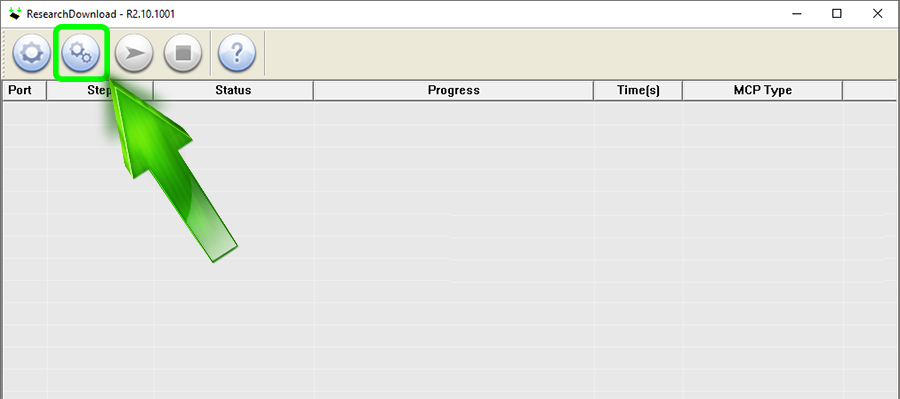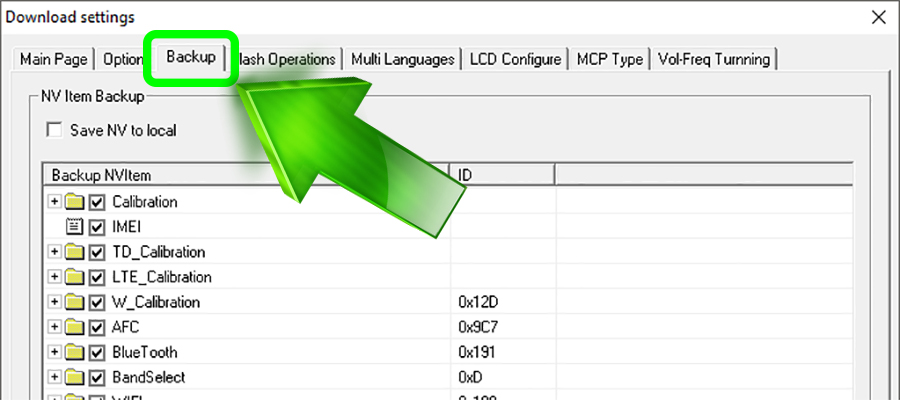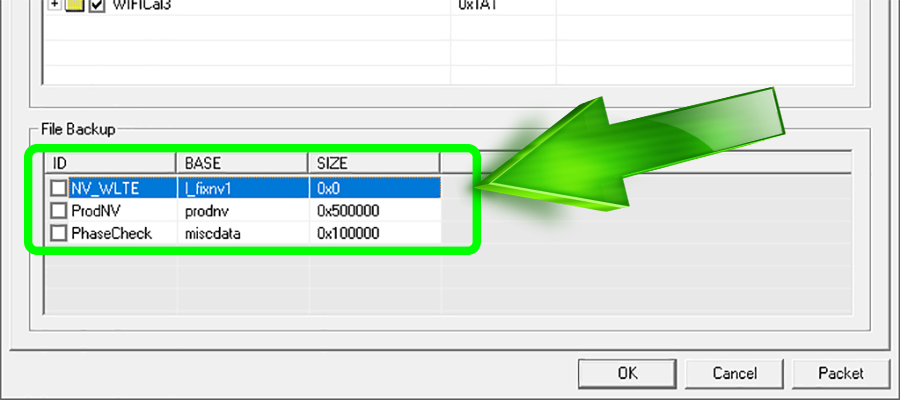Below is a comprehensive list of Research / Upgrade Download tool errors, what they mean and how to fix them. We’ll keep building this list to ensure it captures all errors and proffers effective solutions. Ensure to see the tutorial on how to use Research Download tool / Upgrade Download tool to be sure you’re doing it right else you’ll keep running into error after error. Research Download tool & Upgrade Download tool are Windows desktop applications for flashing firmware / pac files to Spreadtrum (SPD) Android devices.
List of Research Download tool / Upgrade Download tool errors and their solutions
Phone is totally dead
Message: The phone doesnt respond to power button or only vibrates after pressing the power button but doesnt come on
Meaning: The OS is either corrupted or there’s no power to boot the phone
Solution:
- Ensure the battery is well charged
- Re-flash the pac file
Research / Upgrade download tool does not show waiting…. instead, the phone just charges
Message: After you click Start and connect the phone to the PC, the tool doesn’t show waiting. Instead, the phone begins charging or shows a charging sign. You could sometimes get the USB connection-disconnection sound on the PC
Meaning: The Spreadtrum drivers have not been properly associated with the device
Solution:
- Launch Device manager (Right-click My Computer > Select Manage)
- Connect the phone to the PC via a USB cord, Device manager should refresh
- Take note of what the phone is detected as (often as Unknown or Spreadtrum under Other devices)
- Right-click whatever the phone is detect as and select Update Driver Software…
- Select Browse my computer for driver software
- Select Let me pick from a list of device drivers on my computer
- Click Next
- Click Have Disk
- Proceed with the Spreadtrum (SCiU2S) driver installation steps described at https://www.hovatek.com/forum/thread-827.html and click Yes if you get an Update Driver warning
Progress bar stuck at waiting….
Message: After clicking Start Downloading and connecting the phone, the Progress bar gets stuck at Waiting…
Meaning: The tools is having problems finding the phone
Solution:
- Ensure the phone is switched off with a charged battery inside before connecting to PC for flashing
- Ensure to install Spreadtrum drivers before flashing (see https://www.hovatek.com/forum/thread-827.html)
- Try using a different USB cord, PC port or PC
- Try holding the volume decrease button while connecting to PC for flashing. You could try the Volume increase button also
Failed: NV data in device is crashed
Message: Failed: NV data in phone is crashed
Meaning: The tool is unable to properly read nv data items on the phone
Solution:
- Retry flashing using upgrade download tool or factory download tool @ https://www.hovatek.com/forum/thread-15611.html
Failed: NV data read in phone is crashed
Message: Failed:NV data read in phone is crashed
Meaning: The NV items (Calibration) are causing a clash
Solution:
- Follow this guide @ https://www.hovatek.com/forum/thread-2718.html
USB device not recognized
Message: USB device not recognized prompt at system tray after connecting the phone to PC
Meaning: The PC is having problems communicating with the phone (often due to interruption, hardware or driver problems)
Solution:
- Try a different USB cord, PC port or PC
- Re-install Spreadtrum drivers (see https://www.hovatek.com/forum/thread-827.html)
- Ensure the phone is switched off before connecting to PC for flashing (take out the battery and slot back in to be sure)
Failed: Operation failed
Message: Failed: Operation failed error during flashing
Meaning: An error was encountered during flashing
Solution:
- Flash one file at a time (fdl 1 & 2 are required so the third will be selected one at a time from the remaining files)
- Ensure the flashing process isn’t interrupted by a shaky USB cord / Port
- Try using a higher version of Research Download tool
- Try a different pac file
Failed: download size error
Message: Failed: download size error
Meaning: There was a problem flashing a file to its assigned partition due to its size
Solution:
- Flash one file at a time (fdl 1 & 2 are required so the third will be selected one at a time from the remaining files)
- Try a different pac file
- Use the latest version of Research Download tool or Upgrade Download tool (V r2.9.9008 and above)
Downloading failed : wait input time out / remote data too large
Message: Downloading failed : wait input time out
Meaning: A timeout was reached as a result of the flashing process taking too long
Solution:
- Use the latest version of Research Download tool or Upgrade Download tool (V r2.9.9008 and above)
Failed incompatible partition
Message: Failed incompatible partition
Meaning: There was an error flashing to certain partitions
Solution:
- Go to Settings > Options > Option . Tick Repartition
- Use the latest version of Research Download tool or Upgrade Download tool (V r2.9.9008 and above)
- Flash one item at a time (fdl 1&2 are constant)
- Flash using a different tool e.g Miracle box, CM2SPD, or any other with support for flashing SPD phones
Stuck at checking Bautrate
Message: Checking Bautrate
Meaning: The tool encountered an error initializing flashing
Solution:
- Disconnect the phone from the PC, take out the battery and slot back in
- Close Research Download / Upgrade download tool and relaunch
Failed: buffer error
Message: Failed: decode or verify received buffer error
Meaning: The tool encountered a problem flashing the pac file
Solution:
- Download the latest version of Research Download or Upgrade Download tool @ https://www.hovatek.com/forum/thread-15611.html
Failed: uart send error
Message: [Removed] Failed: uart send error
Meaning: The flashing process got interrupted
Solution:
- Try using a different USB cord, port and PC
- Download the latest version of Research Download or Upgrade Download tool @ https://www.hovatek.com/forum/thread-15611.html
- Try flashing with Miracle Box
- Ensure to hold the Volume down button when connecting to the PC for flashing
- Try changing the phone’s USB port
The second enumeration port timeout
Message: Failed: The second enumeration port timeout
Meaning: There was an error maintaining communication to the device
Solution:
- Try using a different USB cord, port and PC
Image size is over its partition
Message: Failed: Image size is over its partition
Meaning: One or more of the files in the firmware (pac file) is too large
Solution:
- Try a different firmware
- Untick traditionally large partitions like system and userdata
Failed: User cancel
Message: Failed: User cancel
Meaning: The flashing process was interrupted by holding or releasing the volume down button at the wrong time
Solution:
- Ensure to hold the volume down button when connecting to PC for flashing and don’t release till flashing is complete
Failed: !!!GSM Cali in phone is not calibrated.Reserved[7]:0x00000000,[ID=0x2]
Message: Failed: !!!GSM Cali in phone is not calibrated.Reserved[7]:0x00000000,[ID=0x2]
Meaning: The tool is unable to read the calibration data off the device or the device isn’t properly calibrated
Solution:
- Try a different version of Research Download tool or Upgrade Download tool @ https://www.hovatek.com/forum/thread-15611.html
Failed: Open port fail
Message: Failed: Open port fail
Meaning: The tool encountered an error while communicating with the phone
Solution:
- Disconnect the phone from the PC, take out the battery and slot back in then ensure to hold the Volume down button when connecting to the PC for flashing
- Try a different cord, port and PC
_REPARTITION_ error
Message: Failed: Operation failed
Meaning: The tool encountered a partition table error while trying to flash the device
Solution:
Use Factory Download tool @ https://www.hovatek.com/forum/thread-15611.html or a box / dongle which supports your Spreadtrum chipset
Update Driver error
Message: Your driver version is *****, it is too low. Please upgrade download driver!!!
Meaning: The tool detects you still have an old driver and won’t proceed until its updated
Solution:
Download and install any driver from ‘version 2015″ upwards @ https://www.hovatek.com/forum/thread-26658.html
Flashing failed or stuck at System.img
Message: Failed
Meaning: The tool encountered an error while trying to flash system.img
Solution:
Use Research Download tool @ https://www.hovatek.com/forum/thread-15611.html
Failed: the data packet with type(0x96) returned was misformatted
Message: Failed: the data packet with type(0x96) returned was misformatted
Meaning: The tool is unable to proceed with flashing the specified firmware
Solution:
- Try flashing using factory download tool @ https://www.hovatek.com/forum/thread-15611.html
ReadPartition Finish
Message: Failed: Software has not supported this feature
Meaning: A backup setting is interfering with flashing
Solution:
- In Research Download, go to Settings > Options > Read Option and untick Read Partition
Bin packet version is not support
Message: Bin packet version is not support! Load bin packet failed!
Meaning: You’re either using an old version of the tool or an improperly built pac file
Solution:
- Try using the latest version of Research / Upgrade / Factory download tool
- Ensure you’re using a valid pac file
Содержание
- Fdl2 failed incompatible partition
- Вопрос: Как исправить Failed Incompatible Partition при прошивке?
- Пошаговая инструкция по исправлению ResearchDownload Incompatible Partition
- Рекомендуем
- 5 комментариев:
- Fdl2 failed incompatible partition
- Вопрос: Как исправить Failed Incompatible Partition при прошивке?
- Пошаговая инструкция по исправлению ResearchDownload Incompatible Partition
- Рекомендуем
- 5 комментариев:
- Исправляем Failed Incompatible Partition в ResearchDownload
- Вопрос: Как исправить Failed Incompatible Partition при прошивке?
- Пошаговая инструкция по исправлению ResearchDownload Incompatible Partition
- Ила phase check incompatible partition при прошивке
- Что делать, если планшет не загружается дальше логотипа — варианты решения проблемы
- Диагностика
- Рекомендации
- Проблемы с блоком питания
- Планшет не включается вообще
- Аппаратные поломки
- Как определить причины проблемы
- Ошибки ОС
- Осуществляем сброс системы
- Что делать на Android
- Сброс через Recovery
- Безопасная загрузка
- Reset
- Перепрошивка
- Сбой программного обеспечения
- Активирован спящий режим
- Вирусы
- Недостаток памяти
- После удаления стороннего ПО
- После перепрошивки
- Видео-инструкция
- НАШ САЙТ РЕКОМЕНДУЕТ:
- Дзен что это такое в яндексе
- Ила phase check failed incompatible partition
- Домашний медиа сервер для mac os
- Где найти блютуз на компьютере windows 10
Fdl2 failed incompatible partition
4.4.2. скоро будут в любой хлам ставить. Чтобы получить дельный совет, надо задать дельный вопрос.
Для начала можно попробовать поставить ВОТ ЭТУ (http://www.ddixlab.com/public/digma/tabletpc/optima/optima_prime_tt7000pg/)
Для прошивки можно попробовать другой флешер, чем Вы шили не указали, вот все хвалят ЭТОТ (https://yadi.sk/d/9k1X1NMVoXtP8)
Ссылочка (http://www.ddixlab.com/public/digma/tabletpc/optima/) на каталог прошивок
Инструкция по прошивке скопипаст из интернета.
1. скачиваем прошивку и прошивальщик (ResearchDownload или UpgradeDownload)
2. распаковываем прошивку и в прошивальщике нажимаем шестерёнку
3. нажимаем кнопку стрелочка
4. подключаем выключенный аппарат с зажатой клавишей громкость + или —
(у меня планшет определился программой, но не стал прошиваться при зажатой клавише громкость+. я передёрнул кабель и подключил с зажатой клавишей громкость-)
5. когда в столбце Progress будет написано Previous Passed отключаем кабель от планшета и включаем
Еще очень немаловажный вопрос. На какой ОС прошиваете? Такая проблема как у вас возникает при использовании семерки. Можно решить 2 способами. 1) Поставить рядом с 7 винХР и прошить оттуда, либо при запуске флешера поставить галочку в свойствах «Всегда выполнять от имени администратора» и зайти во вкладку совместимость и запустить программу в режиме совмести с вин98.
Для начала можно попробовать поставить ВОТ ЭТУ — эту я и пробовал, 2 раза скачивал. (http://www.ddixlab.com/public/digma/tabletpc/optima/optima_prime_tt7000pg/)
Версии прошивальщика пробовал все.
На XP вообще не прошивается, как будто не видит.
Шью Spreadtrum на 7-ке, нормально выходило, с правами админа пробовал тоже.
Вот может попробовать прошивку с другой буквой?? С M?
Или как можно по серийнику определить заводскую прошивку?
На планшете — ID: 317115
SN — DTT7000PGBK41B9R24716
Для прошивки можно попробовать другой флешер, чем Вы шили не указали, вот все хвалят ЭТОТ (https://yadi.sk/d/9k1X1NMVoXtP8)
Скачал этот, в нем при нажатии на СТРЕЛКУ ,выдает ошибку:
Init BMFiles failed!
Это из чего?
Вопрос: Как исправить Failed Incompatible Partition при прошивке?
Здравствуйте! Помогите разобраться. При прошивке флешером процесс останавливается через 3-5 сек и дальше не шьется. Почему?
Вот что пишет прошивальщик: Failed Incompatible Partition.
Пошаговая инструкция по исправлению ResearchDownload Incompatible Partition
Перед исправлением ошибки убедитесь, что скачана официальная прошивка из проверенного источника, так как неоригинальное ПО может повредить ваше устройство. Скачать официальные прошивки можно здесь. Если с прошивкой всё хорошо – переходите к исправлению ошибки:
- Откройте ResearchDownload
- Перейдите в Настройки
- Выберите пункт Backup
- В левом нижнем углу уберите галочки с трех последних пунктов
- Устанавливайте прошивку
Готово! Вы исправили Incompatible Partition в ResearchDownload! Если что-то не получилось или возникли вопросы – пишите в комментарии!
программа ResearchDownload_2.9.8004 Latest version — ССЫЛКА
Рекомендуем
5 комментариев:
у меня Lenovo A390t,что то не получается,и нету в бекапе ProdNv, PhaseCheck, не подскажешь в чём проблема?
делал как в видео показано?
У меня просто теперь пишет [Removed] Waiting.
Пробывал и с галочками, и без галочек, всё равно так-же.
Ох, братан, спасибо тебе огромное! Наконец я его восстановил благодаря тебе! Только после прошивки заводских nv удалось вернуть родные имеи с помощью writeimei. А каких только танцев с бубнов я не вытворял до этого.
Источник
Fdl2 failed incompatible partition
4.4.2. скоро будут в любой хлам ставить. Чтобы получить дельный совет, надо задать дельный вопрос.
Для начала можно попробовать поставить ВОТ ЭТУ (http://www.ddixlab.com/public/digma/tabletpc/optima/optima_prime_tt7000pg/)
Для прошивки можно попробовать другой флешер, чем Вы шили не указали, вот все хвалят ЭТОТ (https://yadi.sk/d/9k1X1NMVoXtP8)
Ссылочка (http://www.ddixlab.com/public/digma/tabletpc/optima/) на каталог прошивок
Инструкция по прошивке скопипаст из интернета.
1. скачиваем прошивку и прошивальщик (ResearchDownload или UpgradeDownload)
2. распаковываем прошивку и в прошивальщике нажимаем шестерёнку
3. нажимаем кнопку стрелочка
4. подключаем выключенный аппарат с зажатой клавишей громкость + или –
(у меня планшет определился программой, но не стал прошиваться при зажатой клавише громкость+. я передёрнул кабель и подключил с зажатой клавишей громкость-)
5. когда в столбце Progress будет написано Previous Passed отключаем кабель от планшета и включаем
Еще очень немаловажный вопрос. На какой ОС прошиваете? Такая проблема как у вас возникает при использовании семерки. Можно решить 2 способами. 1) Поставить рядом с 7 винХР и прошить оттуда, либо при запуске флешера поставить галочку в свойствах «Всегда выполнять от имени администратора» и зайти во вкладку совместимость и запустить программу в режиме совмести с вин98.
Для начала можно попробовать поставить ВОТ ЭТУ – эту я и пробовал, 2 раза скачивал. (http://www.ddixlab.com/public/digma/tabletpc/optima/optima_prime_tt7000pg/)
Версии прошивальщика пробовал все.
На XP вообще не прошивается, как будто не видит.
Шью Spreadtrum на 7-ке, нормально выходило, с правами админа пробовал тоже.
Вот может попробовать прошивку с другой буквой?? С M?
Или как можно по серийнику определить заводскую прошивку?
На планшете – ID: 317115
SN – DTT7000PGBK41B9R24716
Для прошивки можно попробовать другой флешер, чем Вы шили не указали, вот все хвалят ЭТОТ (https://yadi.sk/d/9k1X1NMVoXtP8)
Скачал этот, в нем при нажатии на СТРЕЛКУ ,выдает ошибку:
Init BMFiles failed!
Это из чего?
Вопрос: Как исправить Failed Incompatible Partition при прошивке?
Здравствуйте! Помогите разобраться. При прошивке флешером процесс останавливается через 3-5 сек и дальше не шьется. Почему?
Вот что пишет прошивальщик: Failed Incompatible Partition.
Пошаговая инструкция по исправлению ResearchDownload Incompatible Partition
Перед исправлением ошибки убедитесь, что скачана официальная прошивка из проверенного источника, так как неоригинальное ПО может повредить ваше устройство. Скачать официальные прошивки можно здесь. Если с прошивкой всё хорошо – переходите к исправлению ошибки:
- Откройте ResearchDownload
- Перейдите в Настройки
- Выберите пункт Backup
- В левом нижнем углу уберите галочки с трех последних пунктов
- Устанавливайте прошивку
Готово! Вы исправили Incompatible Partition в ResearchDownload! Если что-то не получилось или возникли вопросы – пишите в комментарии!
программа ResearchDownload_2.9.8004 Latest version – ССЫЛКА
Рекомендуем
5 комментариев:
у меня Lenovo A390t,что то не получается,и нету в бекапе ProdNv, PhaseCheck, не подскажешь в чём проблема?
делал как в видео показано?
У меня просто теперь пишет [Removed] Waiting.
Пробывал и с галочками, и без галочек, всё равно так-же.
Ох, братан, спасибо тебе огромное! Наконец я его восстановил благодаря тебе! Только после прошивки заводских nv удалось вернуть родные имеи с помощью writeimei. А каких только танцев с бубнов я не вытворял до этого.
Источник
Исправляем Failed Incompatible Partition в ResearchDownload
Вопрос: Как исправить Failed Incompatible Partition при прошивке?
Здравствуйте! Помогите разобраться. При прошивке флешером процесс останавливается через 3-5 сек и дальше не шьется. Почему?
Вот что пишет прошивальщик: Failed Incompatible Partition.
Пошаговая инструкция по исправлению ResearchDownload Incompatible Partition
Перед исправлением ошибки убедитесь, что скачана официальная прошивка из проверенного источника, так как неоригинальное ПО может повредить ваше устройство. Скачать официальные прошивки можно здесь. Если с прошивкой всё хорошо — переходите к исправлению ошибки:
- Откройте ResearchDownload
- Перейдите в Настройки
- Выберите пункт Backup
- В левом нижнем углу уберите галочки с трех последних пунктов
- Устанавливайте прошивку
Готово! Вы исправили Incompatible Partition в ResearchDownload! Если что-то не получилось или возникли вопросы — пишите в комментарии!
Источник
Ила phase check incompatible partition при прошивке
Плохо искал что?Эти версии я и нашел.С обоими одно и то же.
А что такое Cm2?
Chinese Miracle II
А что такое Cm2?
вот это (http://gsmserver.ru/item/boxes-and-dongles/infinity-box-dongle/)
Именно.Ответил на вопрос ув.BUKHARSKY.
так какой итог . ответить и оживить аппарат, это есть разница !?
вы выяснили , или вы лизнули друг-друга в лички зы.
Блин, что ты вцепился в ResearchDownload? Есть же еще флештул. Или не ищем легких путей?
http://gold-siti.ru/index.php?q=%CF%F0%EE%F8%E8%E2%EA%E0%20Supra%20m74ag
Ты мозг включи, процы разные у них,модель одинаковая.
Ты мозг включи, процы разные у них,модель одинаковая.
Это ты моск включи! Где ТС про проц написал? Ты экстрасенс?
Это ты про спред написал, ТС не подтвердил нигде.
Это ты моск включи! Где ТС про проц написал? Ты экстрасенс?
Это ты про спред написал, ТС не подтвердил нигде.
Ты даже во флешерах не разбираешься, где ты видел чтобы флештулом спреды прошивали.
На XP пробуйте. У меня ResearchDownload на 7×64 половину тел не шьет. На XP все ок.
Принесли сегодня, часа два назад, на ремонт M74BG, висит на логотипе.
Так не хотелось прошивать, ибо знаю, что проблемно шьются эти долбанные китаёзы, в итоге, тупо зажал громкость +- и вкл, каким то образом залетел в рекавери 😀 Выполнил сборс и планш ожил )
Это называется не починил а сделал через ж@пу.
Источник
Что делать, если планшет не загружается дальше логотипа — варианты решения проблемы




С ошибками в работе системы пользователь может справиться самостоятельно, а вот с механическими повреждениями рекомендуется идти в сервисный центр.
Данная статья подходит для всех брендов, выпускающих телефоны на Android 9/8/7/6: Samsung, HTC, Lenovo, LG, Sony, ZTE, Huawei, Meizu, Fly, Alcatel, Xiaomi, Nokia и прочие. Мы не несем ответственности за ваши действия.
Диагностика
Заметили, что планшет не включается и не заряжается? Предварительные разборки девайса, с поиском сломавшейся части или отвалившегося проводка – не лучшее решение. Куда эффективнее провести первичную диагностику и выяснить причины по которым аксессуар не включается и не заряжается.
Проблема в том, что от чего девайс выключается сам по себе выяснить не так-то и просто, ведь даже флагманским моделям хватает пары месяцев работы, чтобы начать зависать. И вот гаджет просто выключился и не включается, на зарядку не реагирует. Что делать если это произошло?
Вы не проливали воду на свой планшет, не роняли его, а Андроид просто выключился и не включается, на зарядку не реагирует? Проблема скорее всего кроется в программной части.
Причиной того, что таблет вырубился и в лучшем случае горит логотип при запуске, а потом аппарат резко выключается – может стать обновление ОС.
Если он не включается вовсе, то здесь стоит проверить исправность батареи и зарядного устройства. Не исключено, что девайс попросту резко разрядился. Если он не включается, возможно, что просто отсутствует питание. Как исправить такую поломку и что делать не стоит?







Рекомендации
Ну и напоследок — если новый аппарат погас не реагирует на кнопку включения, то возможно, от долгого неиспользования девайса произошла полная разрядка батареи. Подключите планшетку к зарядному устройству и подождите. Надо провести несколько циклов зарядки/разрядки, чтобы элемент питания пришёл в норму. Если не помогает — меняйте по гарантии.
Если планшетник запускается, но не функционирует должным образом — проведите чистку антивирусом через безопасный режим, удалите сторонние приложения. Почистите кэш. Так удастся сохранить личные данные, но избавиться от шлака в системе.
Мы разобрали причины и теперь понятно, что большинство проблем с планшетным ПК можно решить с помощью сброса настроек через вход в хард-рекавери.
Проблемы с блоком питания
Если таблет заряжается, но не включается – виновата ОС. А вот если гаджет отказывается даже заряжаться, в чём тогда причина поломки? Здесь у Леново Йога Таблет могут быть проблемы с блоком питания, который запросто выходит из строя при неправильном использовании.
У вас не включается планшет? Вспомните, когда в последний раз он стоял на зарядке и горел ли тогда индикатор. После чего, возьмите блок питания и протестируйте на других аксессуарах. Гаджеты никак не реагируют? Значит основной причиной, что планшет не запускается – служит неисправность блока питания.
А если устройства спокойно заряжаются, а девайс от Леново всё ещё не запускается, тогда стоит проверить две других возможных поломки – аккумулятор и разъём питания. Не запускается девайс с такими признаками именно по вине севшей и полностью разряженной батареи.
Проверяется догадка также, как и с блоком питания – просто переставьте аккумулятор в другое устройство, после чего подсоедините девайс к сети. Если батарея начала заряжаться, не работает планшет из-за сломанного разъёма. Проигнорировала все ваши действия и другой гаджет не запустился — менять необходимо аккумулятор.
Планшет не включается вообще
1. Вспомните, когда последний раз заряжали своего электронного друга. Одна из самых распространенных причин — планшет полностью
разряжен. В таком случае, даже если вы поставите его на зарядку, должно пройти некоторое время (иногда до 10 минут), когда у планшета будет достаточно мощности для того, чтобы он включился. Посидите возле пациента, и с перерывом в одну минуту надолго зажимайте кнопку включения, пока не засветится экран. И да, вы должны быть уверенны, что зарядное устройство рабочее. Если нет никаких изменений, проверьте на другом устройстве, работает ли зарядное, либо смените его. Если же вам интересно , то вам нужна другая статья.
2. Вспомните, может вы давали планшет ребенку? Возможно, малыш со всех сил жахнул экраном об угол кроватки, и повредил дисплей. В таком случае, сам планшет может работать, но экран придется заменить. Та же самая ситуация, если планшет с приземлился с полутораметровой высоты на асфальт, или кафельный пол. Самостоятельно вы мало чем сможете ему помочь — можно только посочувствовать бедолаге. Обычно о поврежденном экране свидетельствуют механические видимые дефекты, или отсутствие изображения при включении (вместо него может быть видна только подсветка, и то не всегда).
3. Планшет не падал, не ударялся, но изображения никакого нет? Маловероятно, но все же: возможно пришел капут видеоадаптеру.
Если на на ваш планшет еще есть гарантия, то и глупо чинить его самому. Несите в сервис-центр и не парьтесь. Конечно, вы можете скачать в интернете схемы и попробовать починить его самому или отдать знакомому, но лучше этого не делать.
Аппаратные поломки
Не только неожиданное обновление системы становится причиной того, что таблет отключился, но и различные аппаратные поломки. Это может быть как заводской брак, так и последствия неправильного использования таблета.
Из-за чрезмерной влажности или низких температур конденсат может привести к коррозии платы. Из-за экстремальных температур также портится аккумулятор. Поэтому не стоит сразу же сетовать на обновление, если аксессуар вырубился. Возможно это последствие неправильного использование. Аппаратные поломки куда серьёзнее, чем сбой в программной части, потому чинить их самостоятельно – не стоит.
При разборе гаджета можно дополнительно повредить несколько дорожек и лишь усугубить ситуацию. Не говоря уже о том, что при чистке платы от ржавчины никогда не заливайте её спиртом. Допустимый максимум – протереть пропитанной ваткой повреждённое место, после чего остатки опасного раствора убрать обычной влажной тканью.
А если у вас что-то серьёзнее, чем ржавчина на деталях и неправильно установленное обновление – следует обращаться к профессионалам в сервисный центр.
Как определить причины проблемы
В первую очередь, попытайтесь проанализировать сложившуюся ситуацию. Есть значительная разница между тем, когда устройство периодически работает медленно и когда завис планшет полностью — просто перестает работать и реагировать на любые действия с ним. Можете ли вы использовать сенсор, работает ли экран и основные функции устройства или все прекращается после включения — зависает на заставке и не реагирует?
Также важно различать, это происходит постоянно или только при определенных условиях? Прямо сейчас ваше устройство работает нормально и снижает производительность в некоторых ситуациях или же не функционирует вообще? Определяясь с ответами на выше поставленные вопросы, просмотрите основные причины вашей проблемы и поймёте как сделать, чтобы всё заработало.
- Программный сбой — частая причина почему зависает планшет. Вы установили много разных приложений, некоторые из них конфликтуют друг с другом. Это несложно определить, если сразу после установки/обновления/запуска стороннего ПО планшет lenovo залагал, не реагирует ни на что и не выключается. Решение подобной задачи описано ниже.
- Неполадки с «железом». Это серьезная проблема. Когда после падения устройство выключилось и при включении не хочет функционировать, вероятно, придется обратиться в сервисный центр. Попробуйте методы внизу статьи и если они помогли — отлично, если же нет — несите аппарат в ремонт.
Ошибки ОС
Чаще всего в «кирпичи» аксессуары превращаются из-за ошибок в ОС. Причиной тому становится обновление или неправильная установка пиратской прошивки пользователем, после чего планшет Леново перестал запускаться.
Это распространённая проблема и исправить её достаточно просто, главное не паниковать и не использовать опасных для аппарата методов при разборке. Не замыкайте никакие контакты и желательно вообще не трогайте внутренности девайса. Так гарантия перестанет действовать до того, как вы выясните причину неисправности.
Осуществляем сброс системы
Если вы ничего не перепрошивали, а предвестником того, что планшет Lenovo вырубился и погас экран, стало злосчастное обновление, то единственное решение – сброс системы. Вам необходимо при помощи заводских или пользовательских резервных копий – убрать все манипуляции с ОС. При этом удалится и вся информации с медиа файлами, что хранятся на устройстве. Однако SD карта не затронется.
Необходимо удерживать кнопку уменьшения громкости и включение, так вы сможете запустить Recovery. Это приложение, вшитое в память платы. Оно показывает всю основную информацию об аксессуаре и позволяет проводить базовые манипуляции с памятью аппарата.
Там найдите кнопку управления файлами и «сброс до заводских настроек», после чего произойдет перезагрузка. Уже спустя минуту вы вновь получите в своё распоряжение полностью рабочее устройство без намёков на бывшую поломку.
Если не запускается Recovery, попробуйте повторить описанные выше действия после полной разрядки гаджета. Для этого оставьте его на несколько дней, дабы остаточный заряд аккумулятора испарился, а потом снова подключите к питанию на 10-20 минут.
Проделали всё по инструкции, а таблет не запускается или постоянно перезагружается? Тогда обычным откатом системы аппарату уже не поможешь и необходимо полностью перепрошивать аксессуар.







Что делать на Android
Теперь можно разобрать, что делать, если аппарат зависает на загрузке и не запускается до конца. Методов решения подобной неполадки не так уж и много, потому что приходится взаимодействовать с гаджетом, который не может полностью включиться.
Сброс через Recovery
Самый эффективный метод исправления неполадки. Сброс настроек планшета к заводским, приведет к удалению всех пользовательских файлов и данных, поэтому желательно, чтобы важные файлы хранились в облачных сервисах или на карте памяти.
- Когда аппарат выключен, нажмите и удерживайте кнопку включения и клавишу повышения громкости (комбинации могут различаться в зависимости от производителя и модели).
- Появится текстовое меню Recovery. Переключение между пунктами осуществляется ползунком громкости, а выбор пункта клавишей питания.
- Перейдите в пункт “wipe data/factory reset” и подтвердите действие.
Если проблема системная, сброс помогает почти всегда.
Безопасная загрузка
Безопасная загрузка запускает систему в ограниченном режиме, деактивируя большинство функций кроме системных. Режим безопасной загрузки можно включить как через меню планшета, так и физическими кнопками.
Из-за того, что дальше логотипа производителя девайс не загружается, поможет только вариант перехода с помощью кнопок. Для этого, когда планшет выключен, нажмите кнопку питания и зажмите качельку громкости.
На некоторых устройствах эти горячие кнопки другие. Теперь гаджет загрузится в безопасном режиме. Чтобы выйти из него, перезагрузите девайс.
Reset
На корпусе Андроид устройства всегда есть небольшое отверстие, рядом с которым написано “Reset”.
Внутри отверстия есть маленькая кнопка, которая принудительно перезагружает планшет. Попробуйте нажать и удерживать ее иголкой, но не более 3-5 секунд.
Эта перезагрузка отличается от обычной и считается прямым ресетом системы, без потери данных.
Перепрошивка
Если в процессе установки прошивки экран потух, а таблет вырубился (не подаёт признаков жизни, и не откликается на нажатия кнопок), но при этом аккумулятор не разрядился и полон энергии – будем готовиться к самому худшему.
При установке пиратской ОС вы могли допустить фатальную ошибку, которая привела к полному стиранию предыдущей системы и некорректному функционированию новой. Сам аксессуар в порядке и аппаратная часть функционирует, но без нужной программы – она просто не понимает, что делать, когда вы жмёте кнопку запуска. Исправляется такая оплошность тоже достаточно просто.
После полной разрядки, подключите устройство к ПК и ожидайте, пока оно хоть как-то распознается системой. Компьютер не захочет воспринимать девайс правильно, ведь на нём нет цифровой подписи. Но если он хоть как-то распознался – этого уже будет достаточно.
Скачайте приложение по переустановке прошивки для Андроида и последнюю версию ОС с официального сайта. Выберите систему под своё конкретное устройство, если не хотите, чтобы экран снова потух. Ожидайте от пары минут до получаса установки прошивки, после чего запускайте устройство.



Сбой программного обеспечения
Активирован спящий режим
Спящий режим — одна из распространённых причин, почему не запускается гаджет. Если в момент перехода операционной системы в состояние сна устройство зависает и не может в дальнейшем запустить загрузку Андроида. Чтобы снять спящий режим подключите планшетку к ЗУ и включите через несколько минут. Чтобы в дальнейшем не было таких затруднений — отключите режим сна в настройках.
Вирусы
Редко когда аппарат не функционирует из-за вирусной атаки. Чаще он загружается хотя бы до заставки и зависает. В данной ситуации необходимо провести полную чистку хорошей антивирусной программой. Для этого присоедините планшетник к персональному компьютеру или ноутбуку с помощью USB кабеля. После этого проведите сброс установок до заводских (так называемый Hard Reset, подробности тут).
Недостаток памяти
Порой планшетный комп не включается из-за недостатка памяти. Выньте карту и попробуйте включить аппарат без неё. Почистите ОС от недавно установленных приложений, удалите ненужное. Программы, несовместимые или некорректно установленные, перегружают оперативную память. Также избегайте принудительного выключения системы чтобы не удалить файлы, отвечающие за ее работу.
После удаления стороннего ПО
Если гаджет перестал функционировать после удаления приложения, то здесь поможет возврат к заводским настройкам:
- выньте флеш-карту и симку
- одновременно нажмите кнопку громкости и Power
- перемещайтесь по пунктам BIOS с помощью кнопок громкости, выбор — клавиша Power
- выберете пункт — Wipe data/factory reset
Будьте готовы к потере личных данных.
Прежде чем устанавливать какое-либо программное обеспечение, необходимо удостоверится в его совместимости с аппаратом. К примеру, такая программка как Paint Tool САИ, отлично действующая на мощных аппаратах. Но после запуска которой простенький планшетник (днс, дексп, супра, дигма, экватор, техет, эксплей, томсон,нексус, престижио и др) зависает и перестаёт реагировать на любые действия, т. к. он не предназначен для установки этого ПО по характеристикам. После удаления этого приложения слетают графические драйвера и нарушают работу ПК. Для такой программы подойдут только графические планшеты, типа Wacom Intuos. Не грузите то, что не предназначено для аппарата и тогда не придётся задавать вечное — «из-за чего».
После перепрошивки
Процесс перепрошивки требует определённого мастерства, поэтому неудачное вмешательство часто приводит к потере работоспособности мобильного ПК. Скорей всего версия прошивки несовместима с ОС Android, установленной на гаджете. Кроме этого, если в процессе отсоединился шнур, это гарантия«окирпичивания». Рекомендуем откатить ПО до первоначального состояния или воспользоваться низкоуровневыми утилитами для восстановления работоспособности.
Если в процессе прошивки произошло разъединение и прервалась передача данных, необходимо проделать установку заново.
Также может быть вина разработчика обновлений — они оказались несовместимы с данной версией Андроид. Верните всё до первоначального вида и отключить обновление в настройках. По крайней мере пока не удостоверитесь в надёжности и работоспособности данных обновлений. Загружайте обновления подходящее именно вашей модели — Хуавей t1 701u, acer w700, Samsung GT-P5100 галакси таб 2, Самсунг Galaxy Note 10.1 GT-N8000, samsung galaxy tab a 10 5 sm t 595, самсунг sm т311. Тяжелее найти обновления и прошивку к малоизвестным и дешёвым брендам — 4good light at200, Ирбис tz720, LG G Pad 8.0, oysters t12 3g, oysters t72hm 3g, prestigio MultiPad PMP5580C, Ritmix RMD-1050, Roverpad Air Q10 3g, Ирбис tz178, wexler tab 7b, 3q tablet pc qoo rc0721b, Chuwi, dexp, Турбокидс, Смарто и тд.
Если при загрузке ОС идёт сбрасывание или подвисание на логотипе Android, значит не всё потеряно и можно произвести ремонт самому. Восстановить планшетный ПК из состояния кирпича можно с помощью программы Recovery, установив её на ПК и подключив планшетник. Но с каждой конкретной моделью надо разбираться отдельно, общей инструкции нет.
Видео-инструкция
НАШ САЙТ РЕКОМЕНДУЕТ:
Дзен что это такое в яндексе
Содержание1 Содержание2 Технология 3 Платформа для создания контента …
Ила phase check failed incompatible partition
Содержание1 Рекомендуем 1.0.1 4 комментария:2 Вопрос: Как исправить …
Домашний медиа сервер для mac os
Давно хотел написать статью о DLNA серверах под …
Где найти блютуз на компьютере windows 10
Содержание1 Что такое Bluetooth, что нужно для его …
Источник
Скачать программу ResearchDownload
Для просмотра скрытого содержимого вы должны войти или зарегистрироваться на сайте.
Ссылка для скачивания появится только после регистрации на сайте!!!
Для начала давайте разберемся, что нам понадобиться:
- Программа ResearchDownload.
- Компьютер ПК или НОУТБУК.
- СМАРТФОН, который желаем прошить.
- Скаченная прошивка
- USB кабель.
Следующий шаг установка драйверов:
Если у вас смартфон не включается, то необходимо скачать драйвера USB для своей модели телефона.
Если телефон в рабочем состоянии, и вы решили просто перепрошить или обновить прошивку, то достаточно подключить телефон к компьютеру и дождаться полной установки драйверов.
Возможно, для установки драйверов, телефон потребуется подключить к ПК или ноутбуку в выключенном состоянии, затем включить ваш смартфон с зажатой кнопкой громкости вверх или вниз, все зависит от модели вашего телефона.
Приступаем к прошивке телефона (инструкция)
1. Скачиваем архив RESEARCHDOWNLOAD и разархивируем скачанный файл на Локальный диск: С.
2. В разархивированной папке RESEARCHDOWNLOAD заходим в папку SPRD_USBDriver и устанавливаем драйвера для программы.
3. После установки драйверов переходим в папку Bin и там запускаем файл ResearchDownload от имени администратора (чтобы запустить от имени администратора выберите ResearchDownload и нажмите правую кнопку мыши, там будет строка «запустить от имени администратора»)
4. Далее в программе нажимаем на шестеренку и в открывшемся окне открываем папку со скаченной прошивкой (Прошивка должна быть разархивированная и находиться на Локальном диске: С)
Выбираем файл прошивки, он должен выглядеть так, как на картинке только с вашей моделью телефона.
5. Если все получилось правильно, то у вас должна загрузиться сверху прошивка, как на картинке. ( Только надпись прошивки будет вашей модели телефона)
6. И нажимаем кнопку Старт. (Как на картинке)
7. Теперь подключаем выключенный телефон (для уверенности вытащите батарею и вставьте её, не включая телефон) с зажатой кнопкой громкости вниз через USB к компьютеру. Дальше пойдет установка прошивки на ваш смартфон.
8. При удачной прошивке вашего смартфона должна появиться надпись FINISH, как на картинке, это значит, что смартфон прошит, можете его отключать от ПК или Ноутбука.
Скачать программу ResearchDownload
Для просмотра скрытого содержимого вы должны войти или зарегистрироваться на сайте.
Ссылка для скачивания появится только после регистрации на сайте!!!
2Категория:УниверсальныеСистема:Windows XP, Vista, 7, 8.1, 10Статус программы:БесплатнаяСмотрели файл: 2 501
1. Устанавливаем драйвера для смартфона. Распаковать архив там будет два варианта драйверов в начале распакавываем первую часть и переходим в папку SciU2S и запускаем DPInst.exe из папки x86 если у вас 32-битная Windows или из папки x64 если у вас 64-битная Windows.Если устройсто определилось то все ели нет то распаковываем второй архив устанавливает также как и предыдущий. Если при установке драйвера, система будет «ругаться» на то что драйвер не имеет цифровой подписи, то нажимаем «Всё равно установить». Так же, если у вас Windows 8 или 8.1, то сперва, отключите проверку цифровой подписи драйвера.
2. Распаковываем архив с прошивкой и получаем файл прошивки в формате .pac, это и есть сама прошивка.
3..Распаковываем архив с UpgradeDownload , заходим в распакованную папку BIN и находим там файл UpgradeDownload.exe, кликаем по нему правой кнопкой мышки и выбираем «Запуск от имени администратора».
4. Открывается окно программы, нажимаем в левом верхнем углу на значок одной шестерёнки, появляется окно обзора, выбираем здесь нашу прошивку в формате .pac, что мы распаковали из архива.
5. После выбора прошивки, программа «повиснет» секунд на 10-20, это нормально особенно если прошивка большая, так как будет «подгружаться» прошивка. После этого в верхней части программы появится название прошивки. Дальше просто нажмите на кнопку Play (значок треугольника), будет выведено окно предупреждения нажмите «Да» после чего программа перейдет в режим ожидания.
6. Теперь возьмите ваш смартфон в руки и вытащите из него батарею, вставьте её обратно. Зажмите кнопку вниз и не отпуская её, подключите устройство к компьютеру через USB или (громкости вверх и вниз вместе) . Если всё было сделано верно, прошивка в UpgradeDownload начнётся сама, через пару секунд после подключения. Когда начнётся процесс, можете отпустить кнопку вниз.
7. Ждём завершения прошивки, данный процесс нельзя прерывать, это очень опасно. После того как прошивка будет завершена, на экране UpgradeDownload появится надпись Passed, отключите смартфон от компьютера и закройте программу. Вынимаем батарею еще раз, ставим её обратно, включаем смартфон, ждём пока он загрузится (первая загрузка после прошивки может длиться довольно долго), радуемся.
Инструкция по прошивке через researchdownload
Скачать программу ResearchDownload
Для просмотра скрытого содержимого вы должны войти или зарегистрироваться на сайте.
Ссылка для скачивания появится только после регистрации на сайте.
Для начала давайте разберемся, что нам понадобиться:
- Программа ResearchDownload .
- Компьютер ПК или НОУТБУК.
- СМАРТФОН, который желаем прошить.
- Скаченная прошивка
- USB кабель.
Следующий шаг установка драйверов:
Если у вас смартфон не включается, то необходимо скачать драйвера USB для своей модели телефона.
Если телефон в рабочем состоянии, и вы решили просто перепрошить или обновить прошивку, то достаточно подключить телефон к компьютеру и дождаться полной установки драйверов.
Возможно , для установки драйверов, телефон потребуется подключить к ПК или ноутбуку в выключенном состоянии, затем включить ваш смартфон с зажатой кнопкой громкости вверх или вниз, все зависит от модели вашего телефона.
Приступаем к прошивке телефона (инструкция)
1. Скачиваем архив RESEARCHDOWNLOAD и разархивируем скачанный файл на Локальный диск: С.
2. В разархивированной папке RESEARCHDOWNLOAD заходим в папку SPRD_USBDriver и устанавливаем драйвера для программы.
3. После установки драйверов переходим в папку Bin и там запускаем файл ResearchDownload от имени администратора (чтобы запустить от имени администратора выберите ResearchDownload и нажмите правую кнопку мыши, там будет строка «запустить от имени администратора»)
4. Далее в программе нажимаем на шестеренку
Выбираем файл прошивки, он должен выглядеть так, как на картинке только с вашей моделью телефона.
5. Если все получилось правильно, то у вас должна загрузиться сверху прошивка, как на картинке. ( Только надпись прошивки будет вашей модели телефона)
6. И нажимаем кнопку Старт. (Как на картинке)
7. Теперь подключаем выключенный телефон (для уверенности вытащите батарею и вставьте её, не включая телефон) с зажатой кнопкой громкости вниз через USB к компьютеру. Дальше пойдет установка прошивки на ваш смартфон.
8. При удачной прошивке вашего смартфона должна появиться надпись FINISH , как на картинке, это значит, что смартфон прошит, можете его отключать от ПК или Ноутбука.
Скачать программу ResearchDownload
Для просмотра скрытого содержимого вы должны войти или зарегистрироваться на сайте.
Ссылка для скачивания появится только после регистрации на сайте.
В сегодняшнем посте на базе своего личного опыта расскажу вам о том, как можно своими руками прошить мобильный телефон Fly IQ436i ERA Nano 9 без какой-либо профессиональной помощи и особых навыков.
Приступим сразу к делу!
P.S. Все действия проводим пока только на компьютере.
Инструкция по прошивке телефона с компьютера через ResearchDownload:
- Для начала нам нужно установить драйвера.
Для этого скачайте следующий архив:
sci_android_usb_driver_v4.zip скачать
Распаковываем его и делаем установку через SETUP.exe из папки x86 для 32-битной Windows или из папки x64 для 64-битной Windows.
При установке Windows может «ругаться» что у драйвера отсутствует цифровая подпись, не обращайте на это внимание и всё равно устанавливайте драйвер.
Ах да, если у вас, как и у меня, стоит Windows 8, то сперва вам надо отключить проверку цифровой подписи драйвера. Ничего сложного в этом нет и сейчас вы в этом убедитесь!
Рекомендую сначала прочитать инструкцию и запомнить шаги, так как в процессе необходимо перезагружаться и читать инструкцию возможности не будет.
- Нажмите комбинацию клавиш Win + I и зажав клавишу Shift (и не отпуская её) выбираете Выключение, а затем Перезагрузка:
- Далее выбираем Диагностика:
- Ну и теперь, собственно, мы добрались до самого отключения проверки цифровой подписи драйверов, нажмите клавишу F7:
После перезагрузки, проверка цифровой подписи драйверов будет отключена!
У меня Windows потом выдавал еще какие-то ошибки и у вас они наверняка будут, не обращайте на них внимание, продолжайте установку!
- Теперь скачиваем саму прошивку, распаковываем ее и получаем файл формата pac:
IQ436i_SW12.zip скачать (версия 4.4)
- Ну и напоследок нужно скачать саму утилиту, через которую мы будем устанавливать нашу прошивку:
researchdownload_r2.9.9005.zip скачать
Распаковываем архив, заходим в папку bin, находим и запускаем с правами администратора (Клик правой кнопкой мышки по файлу — Запуск от имени администратора) файл под названием ResearchDownload.exe:
- В открывшейся программе нажмите на кнопку со значком одной шестеренки и в новом появившемся окне обзора файлов выберите прошивку в формате pac:
- После выбора прошивки программа немного подвиснет… Не переживайте, все идет по плану — прошивка загружается. По окончанию успешной загрузки в ResearchDownload отобразится название прошивки:
- Нажимаем на кнопку со значком Play и программа переходит в режим ожидания подключения вашего телефона:
Теперь берём смартфон в руки, выключаем его, вынимаем батарею на пару секунд, ставим её обратно, но смартфон не включаем. Зажимаем на выключенном смартфоне кнопку уменьшения звука и удерживая её подключаем смартфон к компьютеру. Если всё было сделано верно, через пару секунд прошивка начнётся сама и можно будет отключить кнопку уменьшения звука. Если прошивка не начинается, то проблема, скорее всего, в драйверах, убедитесь что вы установили драйвера.
Следовал четко по инструкции и все бы закончилось неудачно, так как есть здесь одно но: зажимать нужно «кнопку увеличения громкости«.
Ждём завершения прошивки, ни в коем случае не прерывайте данный процесс. После окончания прошивки вы увидите надпись Passed в ResearchDownload, после этого можно закрыть программу и отключить смартфон от компьютера. Вытащите батарею из него еще раз, поставьте её обратно и включите смартфон как вы это обычно делаете. Первая загрузка после прошивки длится дольше обычного, имейте в виду.
Прошивка — дело нехитрое, нужно просто следовать инструкциям, которые всегда можно найти в Интернете.
Оттключение проверки подписи драйверов
Отключение проверки цифровой подписи драйверов Windows 10
Перед тем как воспользоваться данным способ сохраните все данные ваши данные работы за компьютером и закройте программы.
1.Перейдите в «ПУСК» и выбрать «Параметры»
2. Переходим в «Обновление и безопасность» -> «Восстановление» -> «Особые варианты загрузки» -> «Перезагрузить сейчас»
3. Далее компьютер перезагрузиться в специальный режим восстановления работоспособности Windows, вам будет необходимо перейти «Поиск и устранение неисправностей» -> «Дополнительные параметры» -> «Параметры загрузки» -> «Перезагрузить»
4. Windows вновь перезагрузиться и перед вами появиться меню с вариантами выбора загрузки, нажимаем клавишу F7
5. Проверки цифровой подписи драйверов в Windows 10 отключена на время (до следующей перезагрузки), устанавливаем необходимый драйвер.
Отключение проверки цифровой подписи драйверов Windows 8.1 / 8
1. Нажать одновременно клавиши WIN + I
2. В появившемся справа боковом меню выбрать «Параметры»
3. Зажимаем кнопку «Shift» и в меню выключения выбираем «Перезагрузка»
4. Далее компьютер перезагрузиться в специальный режим восстановления работоспособности Windows, вам будет необходимо перейти «Диагностика» -> «Дополнительные параметры» -> «Параметры загрузки» -> «Перезагрузить»
4. Windows вновь перезагрузиться и перед вами появиться меню с вариантами выбора загрузки, нажимаем клавишу F7
5. Проверки цифровой подписи драйверов в Windows 8.1 /8 отключена на время (до следующей перезагрузки), устанавливаем необходимый драйвер.
Возможные ошибки при прошивке через UpgradeDownload
Сообщение:
Телефон ни на что не отвечает, лишь вибрирует.
Причина:ОС повреждена и телефон не может загрузиться.
Решение:
Проверьте заряд батареи.
Перепрошейте телефон.
Сообщение:После нажатия «Download» прошивка не начинает устанавливаться, а на телефоне идёт зарядка.
Причина: Не установлены драйвера для устройства.
Решение:
Установить драйвера.
Сообщение:После нажатия «Start Download» в статус — баре висит «Waiting».
Причина:У программы проблемы с поиском устройства.
Решение:
Проверьте что телефон выключен и его батарея заряжена.
Проверьте драйвера.
Попробуйте другой кабель, порт или компьютер.
Попробуйте во время подключения устройства держать клавишу «Громкость вверх». Ещё можно попробовать «Громкость вниз».
Сообщение: «Failed:NV data read in phone is crashed» в статус — баре.
Причина: Убит NVram. (Калибровка)
Решение:
Сменить прошивальщик.
Сообщение: В системном трее при подключении устройства появляется сообщение о том, что устройство не опознано.
Причина: ПК имеет проблемы со связью с телефоном. (часто бывает из — за драйверов и проблем с самим ПК)
Решение:
Попробуйте другой ПК, порт или кабель.
Переустановите драйвера.
Проверьте что телефон выключен перед подключением. (передерните батарею чтобы быть уверенным)
Сообщение: «Failed: Operation failed error during flashing» в статус — баре.
Причина: Произошла ошибка при прошивке.
Решение:
Попробуйте другую версию прошивальщика.
Попробуйте другую прошивку.
Сообщение: «Failed: download size error» в статус — баре.
Причина: Программа считает, что раздел слишком большой для записи или так и есть.
Решение:
Попробуйте другую прошивку.
Обновите прошивальщик.
Сообщение: «Downloading failed : wait input time out» в статус — баре.
Причина: устройство отключено, т. к. программа посчитала, что слишком долго прошивает ваше устройство.
Решение:
Обновите прошивальщик.
Сообщение: «Failed: incompatible partition» в статус — баре.
Причина: Возникла ошибка при прошивке какого — то раздела.
Решение:
Обновите прошивальщик.
Сообщение: «Checking Bautrate» в статус — баре.
Причина: Программа не может подготовить телефон к прошивке.
Решение:
Отключите устройство от ПК и передерните батарею.
Перезапустите программу.
Сообщение: «Failed: decode or verify received buffer error» в статус — баре.
Причина: Прошивальщик не может установить прошивку.
Решение:
Обновите прошивальщик.
Сообщение: «[Removed] Failed: uart send error» в статус — баре.
Причина:процесс прошивки был прерван.
Решение:
Попробуйте другой ПК, порт или кабель.
Обновите прошивальщик.
Попробуйте держать «Громкость Вниз» при подключении или «Громкость Вверх».
Возможно сломан USB порт на телефоне, замените его.
Сообщение: «Failed: The second enumeration port timeout» в статус — баре.
Причина:обрыв соединения с устройством.
Решение:
Попробуйте другой порт, кабель или ПК.
Сообщение: «Failed: Image size is over its partition» в статус — баре.
Причина: один или несколько разделов прошивки слишком большие.
Решение:
Попробуйте другую прошивку.
Не прошивайте разделы userdata и cache, т. к. они обычно самые большие.
Сообщение: «Failed: User cancel» в статус — баре.
Причина: не правильные действия пользователя, даже обычное нажатие кнопки.
Решение:
Держите кнопку «Громкость Вниз» или «Громкость Вверх» до окончания процесса прошивки.
Сообщение: «Failed: !!!GSM Cali in phone is not calibrated.Reserved[7]:0x00000000,[ID=0x2]» в статус — баре.
Причина: программа не может считать калибровку устройства.
Решение:
Обновите программу или смените её.
Откалибруйте телефон.
Сообщение: «Failed: Open port fail» в статус — баре.
Причина: программа не может передать данные на устройство.
Решение:
Отключи телефон от ПК, передерните батарею и СРАЗУ ЖЕ зажмите «Громкость Вниз» или «Громкость Вверх» и подключайте устройство.
Внимание.
Телефон может не прошиться с первого раза, если программа выдает ошибку, то повторите все действия заново.
Прошивка должна храниться на диске С. Также прошу обратить внимание, если у вас не получилось подключить телефон через один USB порт на вашем компьютере, попробуйте подсоединить через другой.
Надеюс выше изложенная инструкция вам помогла.
«Ublaze.ru» — клуб любителей
Spreadtrum Communications, Inc.
разрабатывает мобильные платформы чипсета для сматфонов. Среди них можно выделить процессоры Spreadtrum sc6820, SC6530, SC8810 и другие. У владельцев данных устройств возникает вопрос — как сделать резервную копию и прошить телефон на базе процессора Spreadtrum?
Прежде чем прошивать, необходимо сделать резервную копию
(если есть возможность)
Если телефон включается и есть возможность установить приложение Android Terminal Emulator,
то получите root права для вашего устройства и включите в настройках Отладку по USB. Затем скачайте backuptools.tar и с помощью блокнота
Notepad++
откройте скрипт mkbackup.sh — найдите в нем строку:
/mkyaffs2image /data $MTD.$NAME.yaffs2.img
замените на
/mnt/sdcard/mkyaffs2image /data $MTD.$NAME.yaffs2.img
найдите
/mkyaffs2image /$NAME $MTD.$NAME.yaffs2.img
замените на
/mnt/sdcard/mkyaffs2image /$NAME $MTD.$NAME.yaffs2.img
сохраните изменения. Скопируйте mkbackup.sh и mkyaffs2image в корень SD карты
В Android Terminal Emulator выполните команды
su mount -o remount,rw /mnt/sdcard /mnt/sdcard chmod 777 /mnt/sdcard/ chmod 777 /mnt/sdcard/mkbackup.sh chmod 777 /mnt/sdcard/mkyaffs2image sh /mnt/sdcard/mkbackup.sh
подождите немного, для того чтобы разделы скопировались в папку backup SD карты вашего телефона
Как восстановить телефон из резервной копии
Включите на планшете пункт ‘Отладка по USB
‘ (USB debugging). и установите его на локальный диск C вашего компьютера. Запускается ADB любым из следующих способов:
1. Пуск -> Выполнить -> сmd -> Ввод (Enter). 2. Сочетанием клавиш WIN+R -> сmd -> Ввод (Enter). 3. В папке WindowsSystem32 находим файл cmd.exe и запускаем его.
Переходим в каталог ADB командой
cd c:adb
В окне командной строки введите команды (желательно наличие root прав):
adb devices adb shell wipe data wipe system wipe all
1. Скачайте бинарный файл flash_image
(извлеките его из zip архива) 2. Скопируйте на SD карту следующие файлы (получить их можно из вашего бэкапа и переименуйте их в следующий вид)
boot.img cache.yaffs2.img data.yaffs2.img recovery.img system.yaffs2.img
3. Поместите файл flash_image в папку, где находится утилита adb.exe и выполните команды:
adb root adb push flash_image /data/local/ adb shell chmod 777 /data/local/flash_image
4. Прошейте все образы
adb shell /data/local/flash_image boot /mnt/sdcard/boot.img adb shell /data/local/flash_image cache /mnt/sdcard/cache.yaffs2.img adb shell /data/local/flash_image data /mnt/sdcard/data.yaffs2.img adb shell /data/local/flash_image recovery /mnt/sdcard/recovery.img adb shell /data/local/flash_image system /mnt/sdcard/system.yaffs2.img
5. Перезагрузите телефон в recovery командой
reboot recovery
Не забудьте сделать все wipe и factory reset в recovery
Инструкция по прошивке Spreadtrum
1. Скачайте программу ResearchDownload_VER_2.9.7017
а так же драйвера для телефона:
- Spredtrum Drivers LATEST
- Spreadtrum Drivers
- SCI-android-usb-driver-jungo-v4
Подключите телефон и установите драйвер.
2. Если вы боитесь что-то наломать при прошивке, то воспользуйтесь программой UpgradeDownload_R2.9.9005
– она сама выставит все нужные настройки для прошивки вашего телефона, вам нужно будет только указать файл прошивки, которую вы хотите установить в свой телефон. Если вы уже прошивали телефон и знакомы с программой ResearchDownload, то воспользуйтесь ей.
3. Скачайте необходимую прошивку для Вашего телефон на платформе Spreadtrum. Чтобы определить модель телефона, воспользуйтесь программой MTK Droid Root & Tools
4. Запустите ResearchDownload или UpgradeDownload с помощью кнопки с шестерёнкой (Load Packet) укажите файл распакованной из архива прошивки, которую вы хотите загрузить в телефон.
5. Выньте из вашего телефона батарею, симки и флешкарту. Воткните шнур microUSB в телефон, а в ResearchDownload или UpgradeDownload нажмите кнопку с изображением кнопки Play (Start Downloading).
Зажмите на телефоне клавишу громкость вниз и держите её нажатой, воткните USB кабель от телефона в компьютер. Вставьте аккумулятор в телефон. Начнётся прошивка телефона. Не отпускайте кнопку громкость вниз и не дёргайте телефон пока не увидите зелёную надпись об окончании загрузки прошивки в ваш телефон.
6. Когда прошивка закончится, выньте microUSB кабель из телефона, отпустите кнопку громкость вниз и включите телефон (может понадобиться вынуть и вставить аккумулятор обратно в телефон).
Через некоторое время телефон загрузится и вы увидите новую прошивку телефона.
Имейте ввиду, что в ходе прошивки с телефона будут удалены ваши аккаунты, пароли и установленные в старую прошивку программы.
7. Если же вы хотите прошить телефон и не потерять свои данные, то есть способ, который позволяет это сделать, но он не всегда работает и может так получиться, что всё же вам придётся воспользоваться описанными шагами и прошить телефон полностью с потерей данных. Для этого вам надо воспользоваться программой ResearchDownload. С помощью кнопки с шестерёнкой (Load Packet) выберите прошивку, затем зайдите в кнопку с двумя шестерёнками (Settings) и на вкладке Main Page оставьте все галки кроме UserData. Нажмите Ок и потом действуйте также, как описано в пунктах 5-6.
8. Если в ResearchDownload во время прошивки возникнет ошибка, например Progress: Failed: Operation failed, то Вам необходимо указать правильные FDL файлы в настройках программы ResearchDownload нажав на кнопу Settings с двумя шестеренками
Файлы FDL загружаются в телефон с целью выполнения команд ResearchDownload, сценарий для считывания разметки,запускает FDL2 в соответствнии со своим содержимым, Если вы не знаете какую пару файлов FDL использовать для своего телефона, то её можно подобрать. Для этого необходимо, чтобы строка mtdparts=sprd-nand
, прописанная в FDL2 соответствовала со строкой разметки из файла бекапа
cmdline.info
(
/proc/cmdline
). Вот
коллекция файлов FDL от различных прошивок
Метки записи: android, Spreadtrum
Руководство к прошивке
Разобраться в работе программного обеспечения не составит труда. Графическая оболочка приложения выполнена на простом и понятном уровне.Вначале работы необходимо подключить устройство с помощью USB-кабеля кабеля к портативному компьютеру. Единственное условие на этом этапе — использование в качестве подключения только USB-гарнитуры. Никакие другие способы программа не поддерживает. Если ПК имеет соответствующие драйвера, то система распознает устройство. Новые версии операционных систем Windows (семерка и выше) могут автоматически установить отсутствующий пакет драйверов. На старых версиях придется самостоятельно искать и устанавливать нужные версии «дров» для системы, чтобы там могла распознать и взаимодействовать с устройством. После того как девайс был идентифицирован, необходимо выключить смартфон, вытащить аккумулятор и SIM-карту.После этого можно включить программу-прошиватор. UpgradeDownload потребует указать нахождение прошивки. Указываем путь к PAC-файлу.Программа начнет загрузку и начнется процесс перепрошивки процессора. Необходимо дождаться пока индикатор окончательно не заполнится. Как только статус получит «Finished», отключаем устройство. Все готово.
Работа с программой
Для начала вам потребуется установить устройство на компьютер. Далее её потребуется запустить. Запуск обязательно должен быть от имени администратора. Когда утилита была запущена, потребуется нажать на кнопку поиска ROM. Эта кнопка имеет вид шестеренки. Укажите путь к файлу с расширением PAC. Найти такой файл можно в сети. Советуем работать только с теми файлами, которые можно найти на официальных сайтах производителей. Но ещё прошивку можно скачать с форумов. Приложение ResearchDownload прекрасно работает с серыми версиями прошивок. Когда вы указали путь к прошивке, нужно подключить телефон к компьютеру. Для этого нужно использовать кабель USB. Перед отключением телефон нужно выключить. После подключения телефона, нажмите на кнопку громкости вниз, и ещё стрелку вправо. Когда устройство подключено, можно начать прошивку. Не отсоединяйте шнур во время произведения обновления. Если телефон не был распознан программой, значит надо установить специальные драйвера.
Смотрите также:
Карта России В данном приложении пользователю предоставляется максимально подробная и интерактивная карта… Читай Мобильный клиент, который откроет пользователям доступ к обширной библиотеке бесплатных электронных… Hirens BootCD Универсальный загрузочный диск, на котором хранится невероятное количество полностью бесплатных… Мой МТС Официальное приложение для жителей России от оператора МТС…… VideoMix VideoMix это мобильное приложение для просмотра любимых фильмов и сериалов в режиме онлайн…. OLX kz Приложение от сервиса бесплатных объявлений OLX.kz (Казахстан)…. Камера Переводчик Камера Переводчик – это приложение, способное распознать любые надписи, попавшие под прицел… AdvertApp AdvertApp – это приложение для заработка денег, путём установки бесплатных приложений…. Комментарии (0)
Скачать все версии Spreadtrum SPD флэш инструмента Upgrade Tool получить здесь
Инструмент SPD Update (Spreadtrum вспышки инструмент) предлагает прошить .pac Стоковые прошивки на андроид смартфонов, а также особенность телефона устройства. Вот, на этом посту мы организуем для обмена всех версий Последнего SPD инструмента Upgrade, включая предыдущие версии все версии и последнюю также.
Особенности Sreadtrum Flash-инструмент
1. Флэш .pac Файлы прошивки: Это позволяет пользователям записывать .pac прошивки на устройствах Android& Характеристика устройства (основные телефоны). Просто & Самый простой способ, добавить пак прошивки в SPD Upgrade Tool и нажмите кнопку Начать загрузку, чтобы начать процесс мигания.
2. Вспышка также P5C прошивки: Это позволяет можно прошивать прошивки .P5C на устройстве Android смартфонов. Как мы все знаем, что существует очень мало конкретных устройств, доступных в мире, которая использует прошивку P5C.
3. Другие функции Параметры: Она также позволяет добавить несколько языков & Настройка ЖК-дисплея (эти все варианты будут работать только тогда, когда будет установлен специальный NV и userimg файлы.
Скачать последнюю Spreadtrum Flash Tool инструмент SPD Upgrade From Here
SPD_Upgrade_Tool_R2.9.9009
SPD_Upgrade_Tool_R2.9.9015
SPD_Upgrade_Tool_R3.0.0001
Используемые источники:
- https://devicedb.xyz/posts/14-instrukcija-po-proshivke-cherez-upgradedownload.html
- https://www.mobileoc.ru/android/proshivka/upgradedownload-skachat-na-russkom-instruktsiya
- https://softdroids.com/1627-upgradedownload.html
- https://youfirmware.org/ru/download-spreadtrum-flash-tool-spd-upgrade-tool-all-versions/
ПОДЕЛИТЬСЯ Facebook
- tweet
Предыдущая статьяСмартфоны ASUS: все модели с ценами, характеристиками и фото
Следующая статьяUSB Audio Player PRO 5.3.0 [Paid]
Окирпичил телефон во время прошивки
adb, android, fastboot
1
1
Решил перепрошить телефон китаец. Скачал прошивку прогу и.т.д. Прошивка началась вполне удачно — но ребёнок дёрнул за провод и вуаля _ у меня на руках кирпич. Всё что он может при включении вибрировать с чёрным экраном и реагировать подключение к ПК. Но Adb Run и fastboot результатов не дал пишет что устройство не подключено или эмулятор не найден. Шил этой прогой ResearchDownload.
Заранее благодарен.
Перемещено jollheef из general
- Ссылка
Вы не можете добавлять комментарии в эту тему. Тема перемещена в архив.
Просмотр полной версии : Supra M74AG окирпичил.Нужна помощь.
ZOMBI FASHIO
16.04.2016, 23:45
Добрый вечер.Принесли на прошивку планшет Supra M74AG с горой порно вирусов.Ну,в таких случая только шить,так как сброс через recovery не помогает.С трудом нашел прошивку.Запустил ResearchDownload_R2.9.7002,выбрал pac файл.Подключил планшет с нажатыми кнопками громкости.Прошивка пошла,однако через 5 сек остановилась из за ошибки-Failed:operation failed.Планшет естественно окирпичился.Прошивается опять,если нажать reset,однако ошибка та же.Как восстановить работоспособность?
мож плохо искал….то и кирпич ?
74AG_v1P04_(20150204)_5735
74AG_v2P05_(20150430)_7731
ZOMBI FASHIO
17.04.2016, 10:16
Плохо искал что?Эти версии я и нашел.С обоими одно и то же.
BUKHARSKY
17.04.2016, 10:44
Плохо искал что?Эти версии я и нашел.С обоими одно и то же.
Spreadtrum SC7731G?
Попробуй другие версии флешера, типа Upgrade Download 2.9.91
ZOMBI FASHIO
17.04.2016, 19:20
Upgrade Download 2.9.91 выдал ошибку Prevous Failed:Incompatible partition.
Недавно nomi ничем не мог зашить. Cm2 с первого раза все зашил и планшет ожил.
ZOMBI FASHIO
17.04.2016, 20:46
А что такое Cm2?
А что такое Cm2?
Chinese Miracle II
А что такое Cm2?
вот это (http://gsmserver.ru/item/boxes-and-dongles/infinity-box-dongle/)
ZOMBI FASHIO
17.04.2016, 22:19
Теперь ясно.У нас просто городок маленький-боксы отбиваются очень долго.Обычно спедтрумы ложатся из за кривых прошивок или неправильно выставленных настройках прошивальщика.Как правило их почти всегда можно поднять без платного оборудования.Что же тому планшету надо?
….Прошивка пошла,однако через 5 сек остановилась из за ошибки-Failed:operation failed…..
не думали, что скачалось, эээ «не полностью»?
откуда «качали»? пробовали проверить объём скачанного?
ZOMBI FASHIO
18.04.2016, 21:28
Архив распаковался без ошибок.При скачивании браузер ошибок не давал.Думаю что файлы не битые.
ZOMBI FASHIO
19.04.2016, 21:33
Именно.Ответил на вопрос ув.BUKHARSKY.
Именно.Ответил на вопрос ув.BUKHARSKY.
так какой итог ??? ответить и оживить аппарат, это есть разница !?
вы выяснили , или вы лизнули друг-друга в лички зы….
ZOMBI FASHIO
19.04.2016, 23:15
Итог:шил обе версии прошивки разными версиями ResearchDownload итог один-ошибка через 3 секунды после начала прошивки.Планшет вроде не полный труп,после ошибки можно снова начать прошивание,однако ошибки те же.Тут либо прошивки обе кривые,или где то нужно в прошивальщике выставить галочку.Планшет до прошивки был абсолютно рабочий.Может у кого есть какая ни будь другая(проверенная) прошивка на него?
Блин, что ты вцепился в ResearchDownload? Есть же еще флештул… Или не ищем легких путей?
http://gold-siti.ru/index.php?q=%CF%F0%EE%F8%E8%E2%EA%E0%20Supra%20m74ag
BUKHARSKY
20.04.2016, 00:47
Блин, что ты вцепился в ResearchDownload? Есть же еще флештул… Или не ищем легких путей?
http://gold-siti.ru/index.php?q=%CF%F0%EE%F8%E8%E2%EA%E0%20Supra%20m74ag
Ты мозг включи, процы разные у них,модель одинаковая.
Ты мозг включи, процы разные у них,модель одинаковая.
Это ты моск включи! Где ТС про проц написал? Ты экстрасенс?
Это ты про спред написал, ТС не подтвердил нигде…
BUKHARSKY
20.04.2016, 01:16
Это ты моск включи! Где ТС про проц написал? Ты экстрасенс?
Это ты про спред написал, ТС не подтвердил нигде…
Ты даже во флешерах не разбираешься, где ты видел чтобы флештулом спреды прошивали.
Для особо тупых повторяю: ГДЕ ТС НАПИСАЛ ПРО ПРОЦЕССОР?
BUKHARSKY
20.04.2016, 01:21
Для особо тупых повторяю: ГДЕ ТС НАПИСАЛ ПРО ПРОЦЕССОР?
ResearchDownload- для спредов, мтк им не прошьешь, я выше задал вопрос, может автор так и не понял о чем речь, а ты типа «подхватил», харе тут письками меряться иди отдохни.
ZOMBI FASHIO
20.04.2016, 01:43
Я же подтвердил то что сказал ув.BUKHARSKY.Проц spreadtrum SC7731G.На всякий случай разобрал и удостоверился.
Burzum_666
20.04.2016, 08:50
74AG_v1P04_(20150204)_5735
74AG_v2P05_(20150430)_7731
M74AG_new_20151104
V700_MZJ_042_V1.0_20150717
На данный планш такие версии идут,зависит от даты выпуска..
ZOMBI FASHIO
20.04.2016, 21:18
Последние две версии не находятся гуглем.
maxim’ka
21.04.2016, 17:03
Винда какая стоит?
ZOMBI FASHIO
21.04.2016, 19:41
Windows 7 X32
maxim’ka
21.04.2016, 19:55
Windows 7 X32
На XP пробуйте. У меня ResearchDownload на 7×64 половину тел не шьет. На XP все ок.
ZOMBI FASHIO
22.04.2016, 01:24
Я на этом виндовсе spreadtroomов перешил целую кучу,хотя всё может быть.
ZOMBI FASHIO
04.05.2016, 22:15
Попробовал прошить на другом компе-та же ошибка.В то же время пробовал шить другие Spreadtrum на этом компе-шьются нормально.
bigpignik
05.05.2016, 00:54
Какой город? Без АКБ с зажатыми + и — пробовали прошить?
ZOMBI FASHIO
05.05.2016, 16:42
АКБ не отпаивал,надо будет попробовать.Пробовал с разной комбинацией.Прошивка начинается,но прерывается с ошибкой через 3сек.
Здравствуйте!Supra M74ag Заглючил наверное сенсор , не стало переключения клавиатуры на числа. Сбросил до заводских настроек толку нет, затем полазив по инету скачав прошивку и прошивальщик, НАЧАЛ шить и в итоге кирпич. ни на что не риагирует . Звонил в сервис спецам, говорят 800 руб за прошивку, я говорю, что кирпич. ОООО… тогда 1500 и не факт, лучше выкинуть и за эти деньги найти рабочий.но я нашел прошивальщик от леново . Прошивальщик для процессора SC7731G взять вот по этой ссылке http://prochivki.ru/lenovoA388/ если нужна прошивка и т.д. в профиле почта на телефоне.:icon14:
Добрый день .ZOMBI FASHIO Вам удалось восстановить девайс.Сам уже второй день мучаюсь.ResearchDownload на 3 сек ошибка.
Может уже и не в тему, но…. При прошивке постоянно incompatible partition, на 3 с сбой. Решилось так:
1. запуск прошивальщика
2. загрузка прошивки
3. в настройках, в разделе Backup, внизу есть File Backup и ниже (у меня 3 файла) с галочками.
4. убрать галочки и шить. Все прошло нормально.
maks1706
06.06.2017, 10:53
Друзья! У кого не выходит прошить при помощи ResearchDownload — шейте через UPGRADEDOWNLOAD, например версии R2.9.9015. Очень часто встречались подобные проблемы с ошибкой в самом начале прошивки.
Принесли сегодня, часа два назад, на ремонт M74BG, висит на логотипе.
Так не хотелось прошивать, ибо знаю, что проблемно шьются эти долбанные китаёзы, в итоге, тупо зажал громкость +- и вкл, каким то образом залетел в рекавери 
Принесли сегодня, часа два назад, на ремонт M74BG, висит на логотипе.
Так не хотелось прошивать, ибо знаю, что проблемно шьются эти долбанные китаёзы, в итоге, тупо зажал громкость +- и вкл, каким то образом залетел в рекавери 
Это называется не починил а сделал через ж@пу.
-
ФрЭнК
- Опытный
- Сообщения: 101
- Зарегистрирован: 13.03.2014 14:02
- Модель телефона: S7262\C3300K\I9301l
- Откуда: Нижний Новгород
Прошивка Samsung GT-i9082 Galaxy Grand Duos (клон-копия)
Вообще перестал шить через UpgradeDownload и ResearchDownload…
Выдаёт ошибку:
Failed: Operation failed
Не удалось: Операция не
Пробовал драйвера перестанавливать и т.д. не помогает …
Попробовал, белый экран, хотя также звук есть, все кнопки работают и слышно по звуку что тачскрин тоже работает…
-
Blaze
- Информатик-аналитик
- Сообщения: 8931
- Зарегистрирован: 24.05.2007 17:23
- Модель телефона: POCO X3 Pro 6/128
- Прошивка: crDroid v7.7
- Sat-ресивер: Tiviar Mini HD
- Откуда: Данков
- Контактная информация:
Прошивка Samsung GT-i9082 Galaxy Grand Duos (клон-копия)
Непрочитанное сообщение#122
»
Blaze » 28.04.2014 18:32
на этапе FDL2
Status: Finish
Progress: Failed: Operation failed
FDL2 — тогда надо подсовывать разные FDL2 (только ее) — пока не перестанет ругатся.
-
Blaze
- Информатик-аналитик
- Сообщения: 8931
- Зарегистрирован: 24.05.2007 17:23
- Модель телефона: POCO X3 Pro 6/128
- Прошивка: crDroid v7.7
- Sat-ресивер: Tiviar Mini HD
- Откуда: Данков
- Контактная информация:
Прошивка Samsung GT-i9082 Galaxy Grand Duos (клон-копия)
Непрочитанное сообщение#124
»
Blaze » 28.04.2014 19:21
Коллекция файлов FDL
путь до FDL2 (не для FDL1 ка на картинке) указывать в настройках Research Download
-
ФрЭнК
- Опытный
- Сообщения: 101
- Зарегистрирован: 13.03.2014 14:02
- Модель телефона: S7262\C3300K\I9301l
- Откуда: Нижний Новгород
Прошивка Samsung GT-i9082 Galaxy Grand Duos (клон-копия)
Непрочитанное сообщение#125
»
ФрЭнК » 28.04.2014 20:44
Подмена не помогает, такую же ошибку выдаёт …
Всё шил, шил и видно после какой то кривой прошивки такое началось и даже теми которыми шился не шьёт теперь …
Добавлено спустя 8 минут 30 секунд:
Если все галки снимаешь кроме стандартных: FDL1, FDL2 то ими шьёт а целиком нет.
В чём ещё может быть проблема?
-
Blaze
- Информатик-аналитик
- Сообщения: 8931
- Зарегистрирован: 24.05.2007 17:23
- Модель телефона: POCO X3 Pro 6/128
- Прошивка: crDroid v7.7
- Sat-ресивер: Tiviar Mini HD
- Откуда: Данков
- Контактная информация:
Прошивка Samsung GT-i9082 Galaxy Grand Duos (клон-копия)
Непрочитанное сообщение#126
»
Blaze » 29.04.2014 20:52
Почитайте пункт — Использование программы ResearchDownload на forum.china-iphone.ru/vosstanovlenie-proshivanie-sozdanie-bekapa-paka-cwmr-rut-t27579.html
Написал статью Как прошить телефон на Spreadtrum
-
ФрЭнК
- Опытный
- Сообщения: 101
- Зарегистрирован: 13.03.2014 14:02
- Модель телефона: S7262\C3300K\I9301l
- Откуда: Нижний Новгород
Прошивка Samsung GT-i9082 Galaxy Grand Duos (клон-копия)
Непрочитанное сообщение#127
»
ФрЭнК » 01.05.2014 13:28
Blaze писал(а):Почитайте пункт — Использование программы ResearchDownload на forum.china-iphone.ru/vosstanovlenie-proshivanie-sozdanie-bekapa-paka-cwmr-rut-t27579.html
Нашёл решение данной ошибкой, вот оно:
Operation failed — Операция не выполнена. Часто эта ошибка происходит во время попытки считывания раздела NV. Обычно это происходит при записи FDL2 со включенной калибровкой оборудования. Для её решения бывает достаточно отключить все галочки на вкладке Calibration в настройках. Бывают случаи, когда такая ошибка возникала при записи раздела NV. Точные причины возникновения неизвестны.
needrom
— перепробовал все 71 штуку и не одна ровно не встала …
Ещё не искал тут
Blaze писал(а):еще прошивки можно поискать
здесь
(там несколько страниц — нажать Next для перехода на следующую)
буду искать …
Просил помощи в поиске прошивки, тут:
4PDA.RU
China-iPhone.Ru
Были созданы отдельные темы но модераторы их перенесли …
GSMForum.RU
Ответы@Mail.Ru
Но всё четно, не кто толком не может помочь, продолжаю поиски …
-
Blaze
- Информатик-аналитик
- Сообщения: 8931
- Зарегистрирован: 24.05.2007 17:23
- Модель телефона: POCO X3 Pro 6/128
- Прошивка: crDroid v7.7
- Sat-ресивер: Tiviar Mini HD
- Откуда: Данков
- Контактная информация:
Прошивка Samsung GT-i9082 Galaxy Grand Duos (клон-копия)
Непрочитанное сообщение#128
»
Blaze » 01.05.2014 21:47
ФрЭнК писал(а):Ещё одну нашёл с рабочим дисплеем но опять не работает тачскрин, с виду она 1в1 как на нём до этого стояла + входит в рекавери, сброс до заводских настроек не решает проблему с тачскрином.
Вот она:Tengda i9802 SC6820
(6820_2.3.5_c920_shengda_s803_3d_v08_bin-130812-ILI9806).
странно, что эта прошивка не подошла, пишут что она для
Код: Выделить всё
Model c920_sub_pcb_sd_s803_V1.01(130322)
hynix H9DA4GH2GJ8M CR3EM 331Aесли конечно верить этому сообщению mobilforum.uz/showthread.php?t=21622
-
ФрЭнК
- Опытный
- Сообщения: 101
- Зарегистрирован: 13.03.2014 14:02
- Модель телефона: S7262\C3300K\I9301l
- Откуда: Нижний Новгород
Прошивка Samsung GT-i9082 Galaxy Grand Duos (клон-копия)
Непрочитанное сообщение#129
»
ФрЭнК » 02.05.2014 11:02
Я три раза её ставил делал, полный сброс не помогло тачскрин (сенсор) не работает…
Я поставил 71 прошивку из них 13 с рабочим дисплеем но не рабочим тачскрин (сенсором)…
Я не знаю с чем это связано, попадаются с белым экраном но работает всё кроме экрана…
Blaze писал(а):если конечно верить этому сообщению mobilforum.uz/showthread.php?t=21622
Сейчас ещё тут попробую регнуться и взять от туда, там их побольше…
Добавлено спустя 1 час 3 минуты 52 секунды:
Регнулся, нет прав для скачки данных файлов, попросил под личный…
-
Blaze
- Информатик-аналитик
- Сообщения: 8931
- Зарегистрирован: 24.05.2007 17:23
- Модель телефона: POCO X3 Pro 6/128
- Прошивка: crDroid v7.7
- Sat-ресивер: Tiviar Mini HD
- Откуда: Данков
- Контактная информация:
Прошивка Samsung GT-i9082 Galaxy Grand Duos (клон-копия)
Непрочитанное сообщение#130
»
Blaze » 02.05.2014 12:23
А если установить на телефон root права, подключить OTG кабель к телефону и USB мышь, затем включить отладку по USB и попробовать восстановить телефон из Вашего бэкапа?